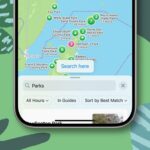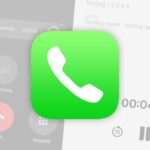Cómo utilizar Reducir Interrupciones en iOS 18 y qué hace – Guía completa
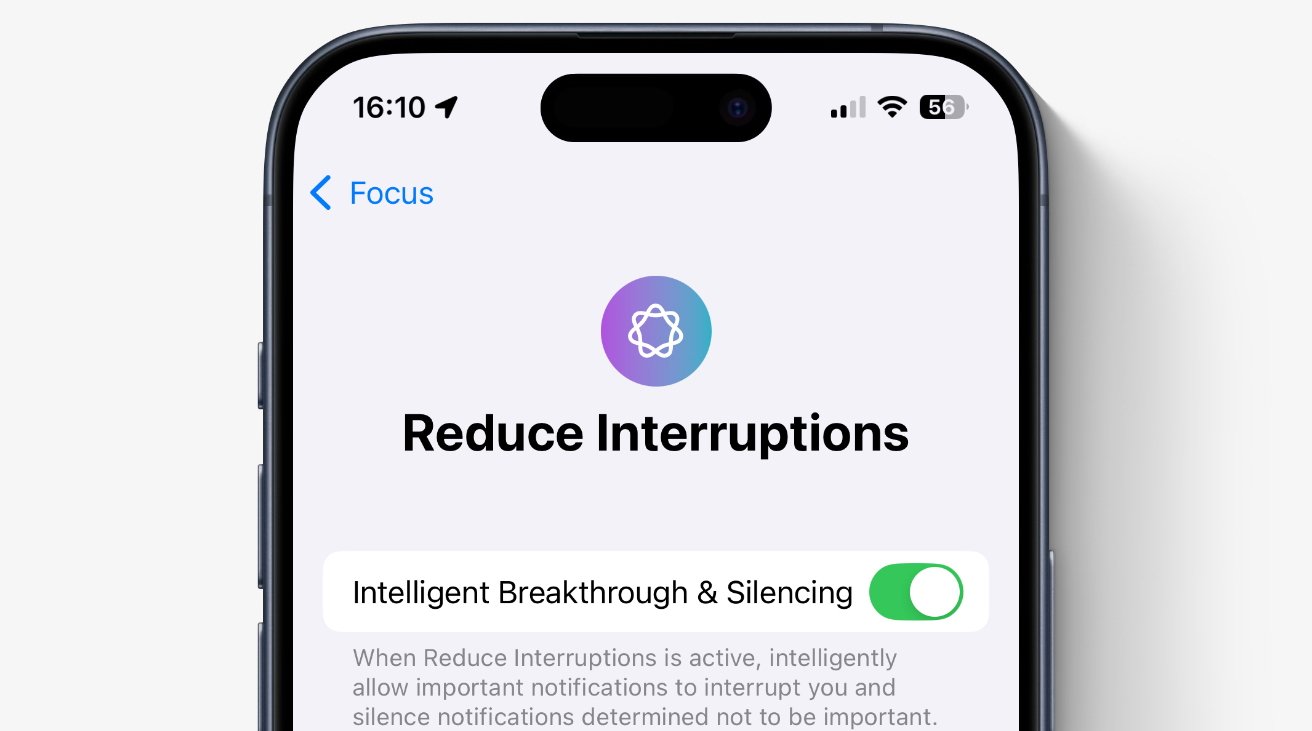
**El nuevo Modo de Enfoque Reducir Notificaciones para iOS 18**
En la última actualización de Apple, iOS 18, se ha introducido un nuevo Modo de Enfoque llamado Reducir Interrupciones, que tiene como objetivo utilizar la Inteligencia de Apple para priorizar las notificaciones y reducirlas, sin que te pierdas algo importante.
Una de las fortalezas de la Inteligencia de Apple es que, en lugar de ser una aplicación independiente como ChatGPT, sus funciones están integradas en todos los aspectos del iPhone, iPad y Mac. Sin embargo, esto también puede resultar confuso cuando Apple promociona una función pero no indica dónde encaja.
«Por ejemplo», dijo Craig Federighi en el lanzamiento del WWDC 2024, «tu iPhone puede priorizar tus notificaciones para minimizar las distracciones innecesarias y garantizar que no te pierdas algo importante».
No para restarle importancia al nuevo Modo de Enfoque de Apple llamado Reducir Interrupciones, pero en realidad es solo una extensión del Modo de Enfoque existente. Apple introdujo estos en 2021, basándose en el No Molestar para ofrecer una forma personalizada de decidir quién puede interrumpirte y cuándo.
Controlas el nuevo Reducir Interrupciones de la misma manera que cualquier otro Modo de Enfoque, y en teoría, lo configuras en el mismo lugar. Ve a Configuración, Modos de Enfoque, y toca la nueva entrada de Reducir Interrupciones en la lista.
**¿Qué es realmente nuevo?**
Hay una diferencia entre Reducir Interrupciones y cualquier otro Modo de Enfoque que configures. Es específicamente esto: puedes activar una opción llamada Inteligencia de Interrupción y Silenciamiento.
Esa opción está en la parte superior del Modo de Enfoque de Reducir Notificaciones. Pero también está en la parte superior de cada Modo de Enfoque que tienes, o que creas.
Así que la mayoría de las funciones están en el Modo de Enfoque de Reducir Notificaciones, pero esta función principal de Inteligencia de Interrupción y Silenciamiento debe activarse por separado en cada Modo de Enfoque que desees.
Una vez activado, la Inteligencia de Apple priorizará las notificaciones en base a su interpretación de lo urgente y lo no urgente.
**Controlando Reducir Interrupciones**
Como este es solo otro Modo de Enfoque, puedes controlarlo de la misma manera que cualquier otro modo. Específicamente, puedes configurar:
– Quién puede interrumpirte
– Qué aplicaciones pueden interrumpir
– Qué fondo de pantalla deseas utilizar
– Qué pantalla de inicio y pantalla de bloqueo prefieres
– Y así sucesivamente.
El resultado es que es posible que no puedas detener los algoritmos de Siri, pero puedes hacer excepciones. Puedes crear una lista blanca de personas y aplicaciones de las que estás dispuesto a recibir notificaciones.
**Creando listas blancas de personas**
1. Ve a Configuración, Modo de Enfoque
2. Toca un Modo de Enfoque para ingresar
3. Activa Inteligencia de Interrupción y Silenciamiento
4. En la siguiente sección, toca en Personas
5. Elige entre Silenciar Notificaciones De o Permitir Notificaciones De
6. Toca Agregar Personas
**Creando listas blancas de aplicaciones**
1. Donde elegiste Personas antes, ahora toca Aplicaciones
2. Elige entre Silenciar Notificaciones De o Permitir Notificaciones De
3. Toca Agregar Aplicaciones
Ahora lo tienes configurado para que, por ejemplo, la aplicación del clima no te moleste con noticias sobre lluvias leves que comenzarán en media hora. Hay muchas más opciones de ajuste fino, incluidas la desactivación de las insignias de notificación.
Al hacer eso, sabes que hay mensajes o tareas no leídos que aún debes hacer, pero no ver insignias rojas con un recuento alto es más relajante.
**Está en tus manos**
Depende de ti si bloqueas a una persona o una aplicación, y también depende de ti si eso es permanente o programado. Lo que no está en tus manos es cómo funciona la Inteligencia de Apple detrás de escena.
Puedes adivinar algo de ello. Por ejemplo, un correo electrónico que menciona algo sobre tu reunión del PTA de hoy se moverá hacia arriba en la lista de prioridades específicamente porque incluye la fecha de hoy.
Pero lo que también puedes hacer con estas opciones sobre las listas blancas de personas y aplicaciones es decir que no. No quieres que la Inteligencia de Apple te muestre notificaciones de este hombre y esas diez aplicaciones.
Puedes sumergirte en un verdadero agujero de conejo ajustando las opciones, de modo que permitas interrupciones de Instagram los viernes, pero no mensajes de texto durante tu examen del lunes. Puedes configurar Filtros de Enfoque para que, por ejemplo, tu bandeja de entrada de correo electrónico no te muestre cuántos mensajes no leídos hay.
Quizás al final, esto es lo que realmente nos está brindando la Inteligencia de Apple y su Reducir Interrupciones. Sí, paz mental cuando necesitamos concentrarnos, pero también la tranquilidad de saber que no tenemos que pasar por tantas opciones para deshacernos de las interrupciones.